Canvaの有料と無料プランどう違うの?どっちがおすすめ?

デザインに便利なツール「Canva」。
Canvaには無料で使えるプランと、機能が追加された有料プランとがあります!
「有料プランにしたほうがいいんでしょうか?」
ってご質問をいただいたので、Canva有料プランと無料プランの、主な違いをまとめました♪
※2022年11月時点の情報です。詳しくはCanva公式サイトでご確認ください。
Canva有料プランは「プロ(個人向け)」と「チーム向け」がある
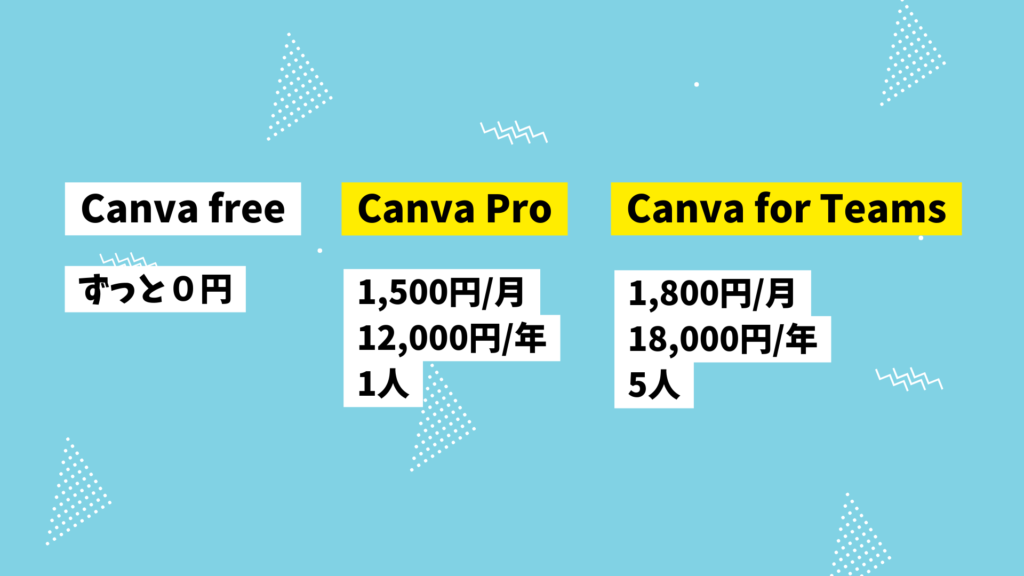
Canvaは、アカウントを作成したら基本ずっと無料で使える、便利なデザインツール。
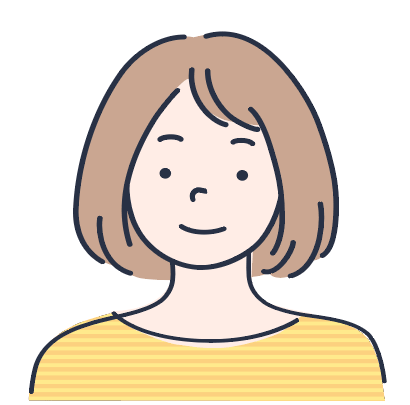 かおり
かおり無料プランで使っていると、いろんなタイミングで「便利な有料プランにしませんか♡」ってオファーが現れますね。
有料プランは、1人で使える「Canva Proプラン」と、最大5人までで使える「Canva for Teamsプラン」の2つ。
そのほかに、10名以上に対応するfor Teams上位プランや、教育機関や非営利組織など団体向けのプランも用意されています。
個人で有料プランを使うなら、まずは「Canva Pro」プランを選べばOK。
| プラン名 | Canva Free | Canva Pro | Canva for Teams |
| 利用料金 | o円 | 1,500円(税込)/月 12,000円(税込)/年 | 1,800円(税込)/月 18,000円(税込)/年 |
| 利用可能人数 | 1人/複数名でも利用可 | 1人 | 2〜5人 ※10、25、50人以上に対応する上位プランもあり |
Canva有料プランで使える素材は1億点以上
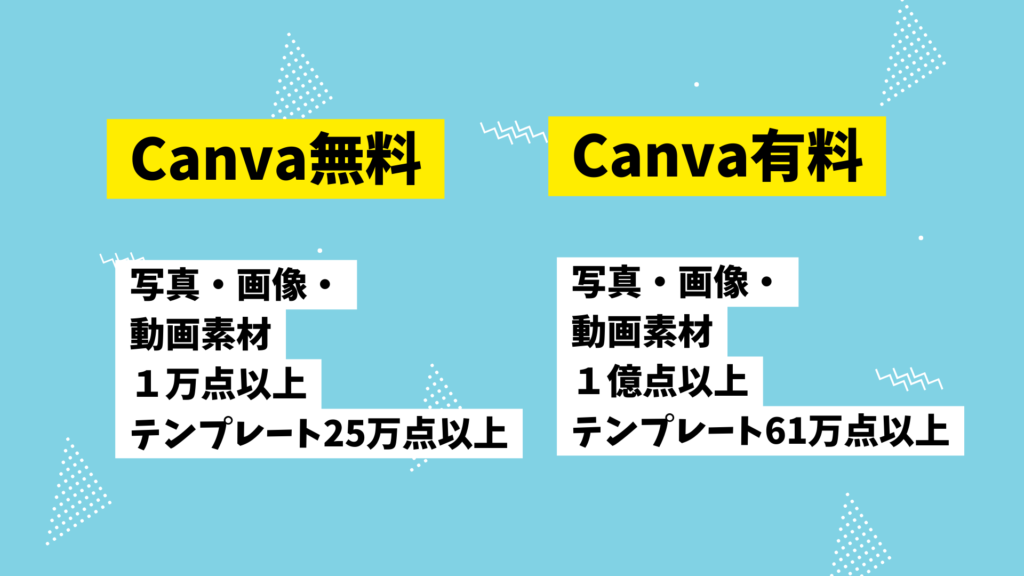
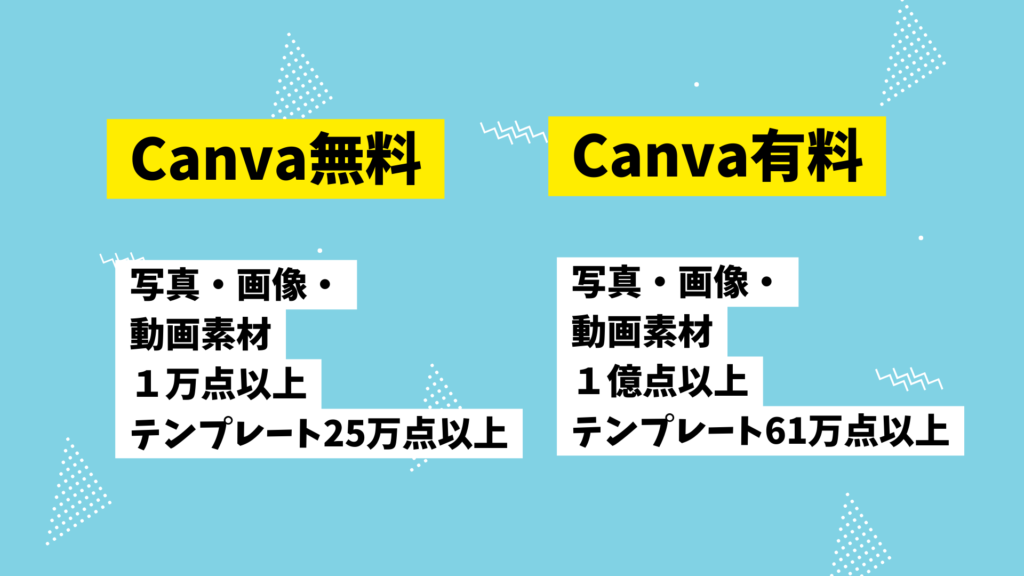
有料と無料の一番大きな違いは、使える画像や動画素材、デザインテンプレートの数でしょう。
デザインに写真やイラスト、図形、アイコン、を使いたい時、Canvaの中で用意されている素材があります。無料プランでも約1万点の素材が利用できますが、有料プランの素材は…1億点以上。



いちおくって言われても多すぎて想像できない
無印のアイテムは無料プランでも使用OK。「王冠」のマークがついている素材は、有料プラン契約者が利用できます。(ダウンロード時に素材を単品購入もできます)


たとえば無料プランで使っていて、Canva内の素材に良いのがなかったら、別の素材を持ってきてアップロードしたり、自分で用意して、という使い方もできるっちゃできる。
そんな手間はかけたくない!スピード重視で、1億の素材を使ってCanvaだけでどんどんデザインしたい人は、有料プランを使うメリットが大きそうです。
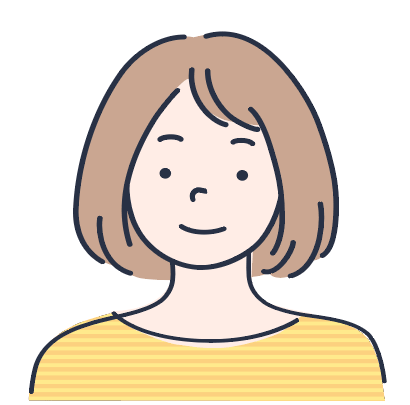
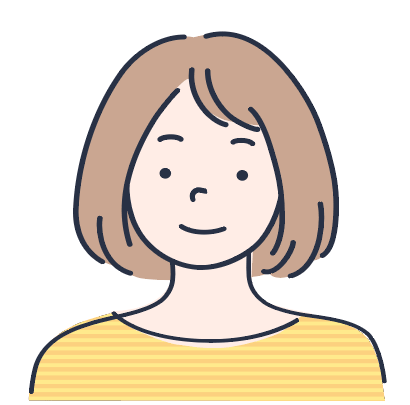
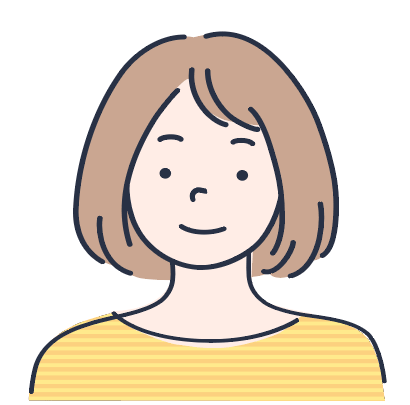
年間プランなら12,000円、月あたり1,000円。
Canva Proは30日間のトライアルもあり。本格利用の前に、無料で使い勝手をお試ししてみるのもいいかもしれませんね。
期間中いつでもキャンセルできます。
デザインをクラウドに大量保存。フォルダ分けもできて便利
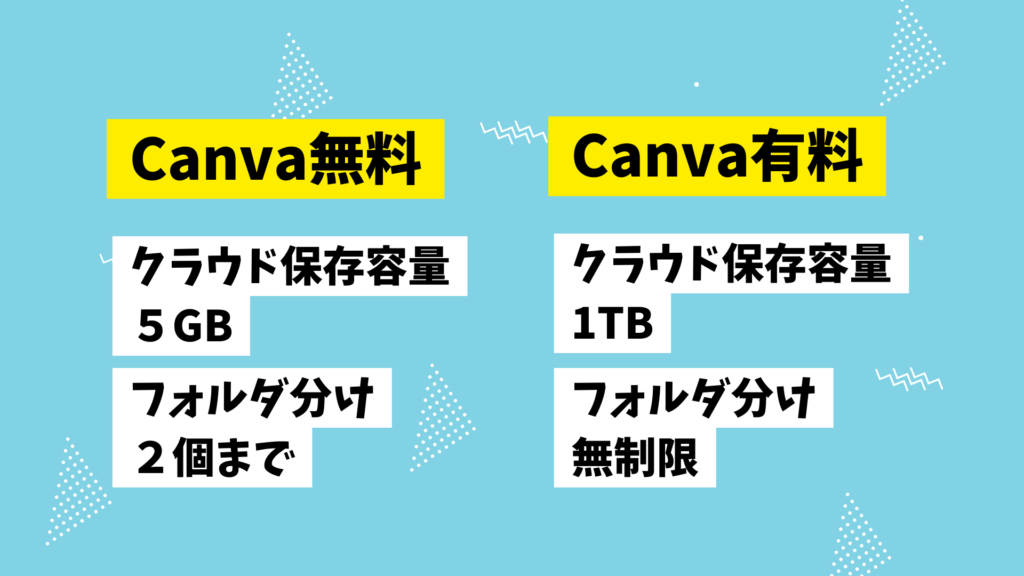
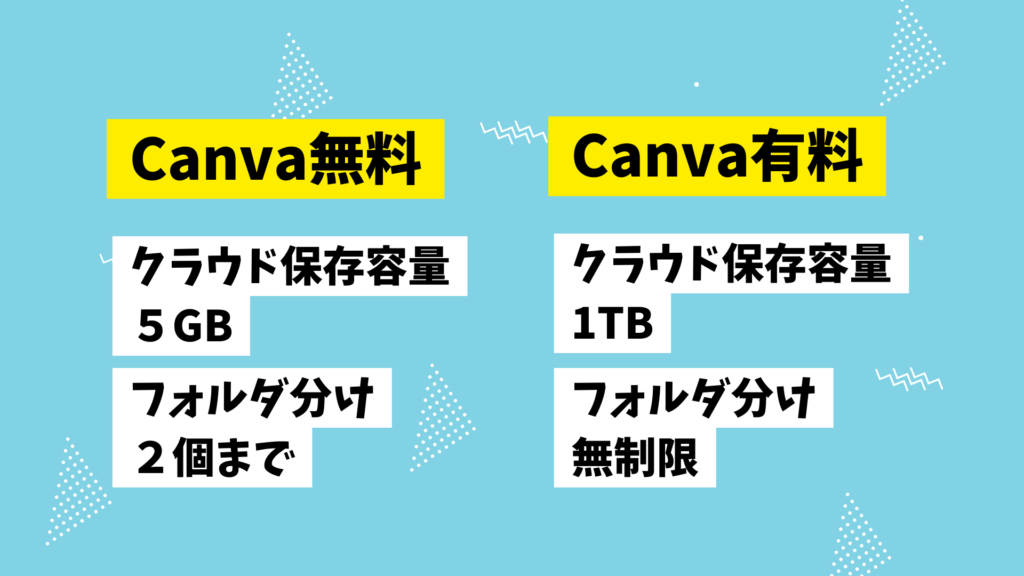
クラウド保存容量…自分が作ったデザインのほかに、アップロードした写真・動画などの容量上限。
無料プランだと5GB。有料プランは1TBまで利用できます。
画像をデザインするなら5GBも結構使える容量ですが、たくさんデザインを作る人、動画のデザインをする人は1TBあると安心ですね!
フォルダ分け…作ったデザインや、画像など素材をフォルダ分け。
無料だとフォルダ2個までだけど、有料プランなら制限なしです。便利!
デザインのサイズ変更・写真背景の切り抜き・SNS予約投稿


画像のリサイズ、これは便利!
たとえば、横長で作ったデザインを、途中で正方形サイズに変えたい!と思った時、無料プランではできない。なので、ホームに戻って正方形を作ってコピペして調節して…という手間がかかります。
有料プランならその場でリサイズが可能。
また、写真の背景を消して透過させて、切り抜き素材として使うことができるのも有料プランの機能です。スマホの画像加工アプリでも切り抜き機能があったりしますが、Canvaでまとめてこれできたら作業スピードがかなりUPしますね。
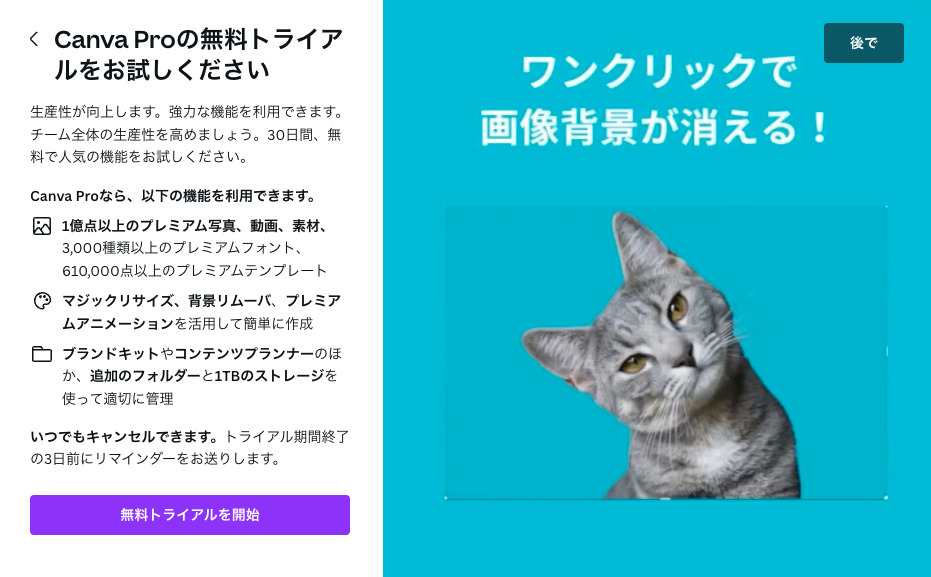
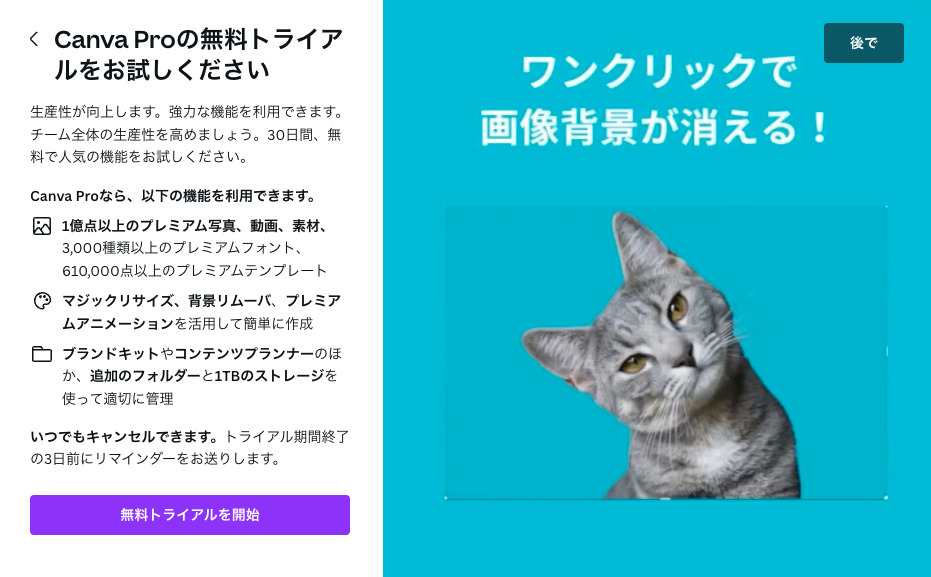
Canvaの「コンテンツプランナー」は、SNSへの投稿を予約できる機能。CanvaからInstagram,Twitter,Facebookなどへ、直接投稿できちゃうのです。※Instagramへの複数枚投稿にはまだ対応していません。
個人的にはなんかそれ…すぐうっかりミスをやらかしそうで使うの不安ですが(笑)上手に活用できたらいいですよね。
コンテンツプランナーのカレンダーでは、ブラックフライデー、バレンタインデーのような記念日やイベントに合わせたデザインテンプレートを提案。デザインを使って戦略的にマーケティングしていきたい人におすすめの機能です。
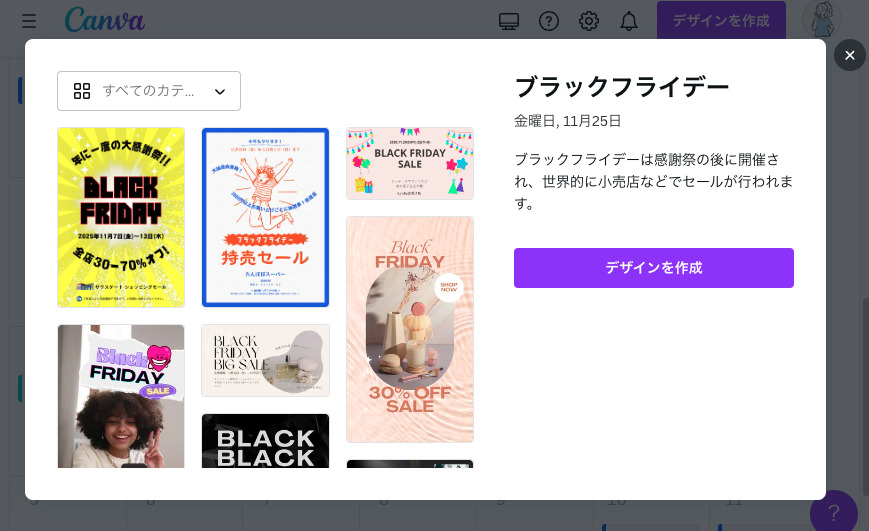
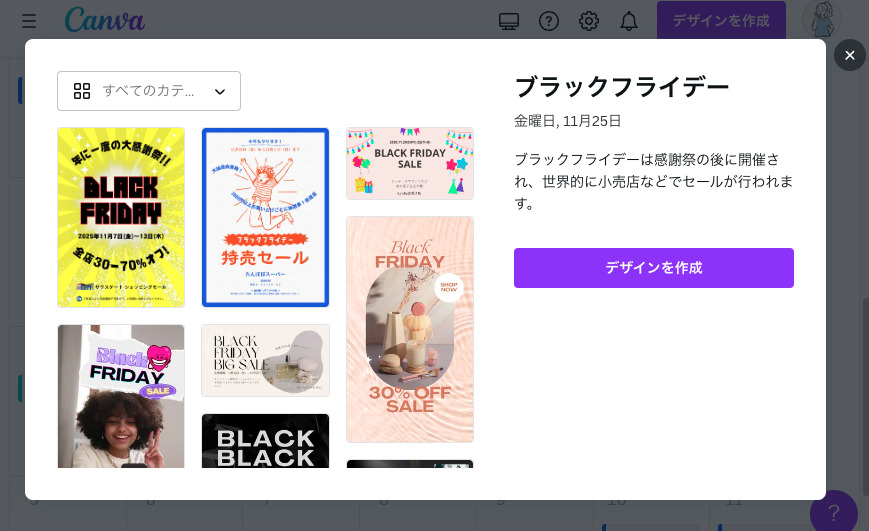
フォント(書体)データをアップロードして使える


Canvaで使えるフォント(書体)は、日本語書体だけでも無料・有料合わせて300種類以上あります。選び放題!
有料プランならさらに、自分でフォントをアップロードして使えます。
お好きなフリーフォントや、有料のフォントを見つけてダウンロード購入→Canvaにアップロードという流れ。
たとえば、インスタの女性向けアカウントで人気の手書き風フォント「花とちょうちょ」はそんな風に利用されています。
デザインに統一感を持たせるブランドキット
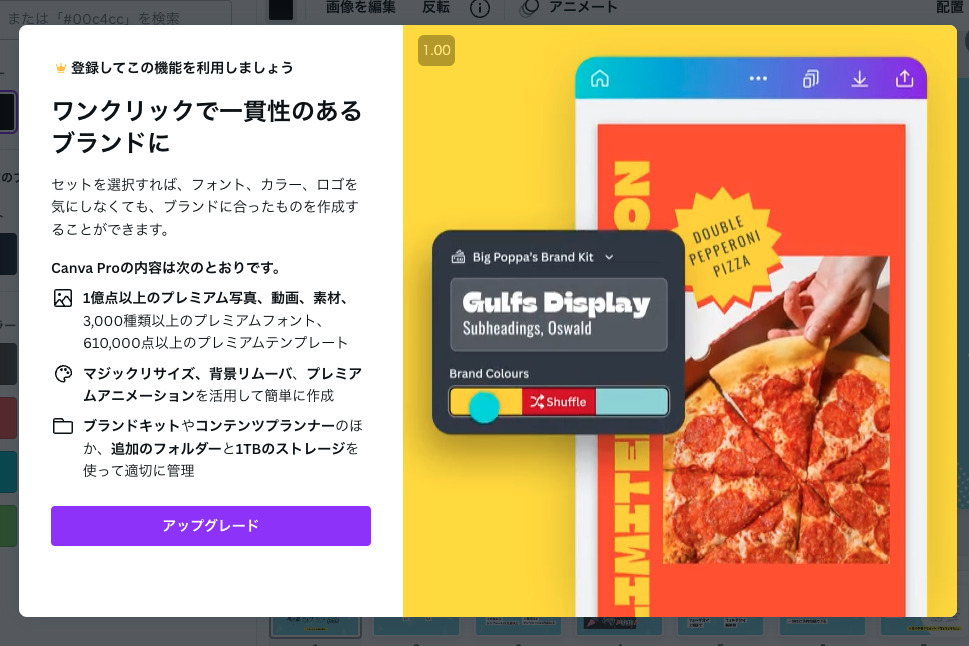
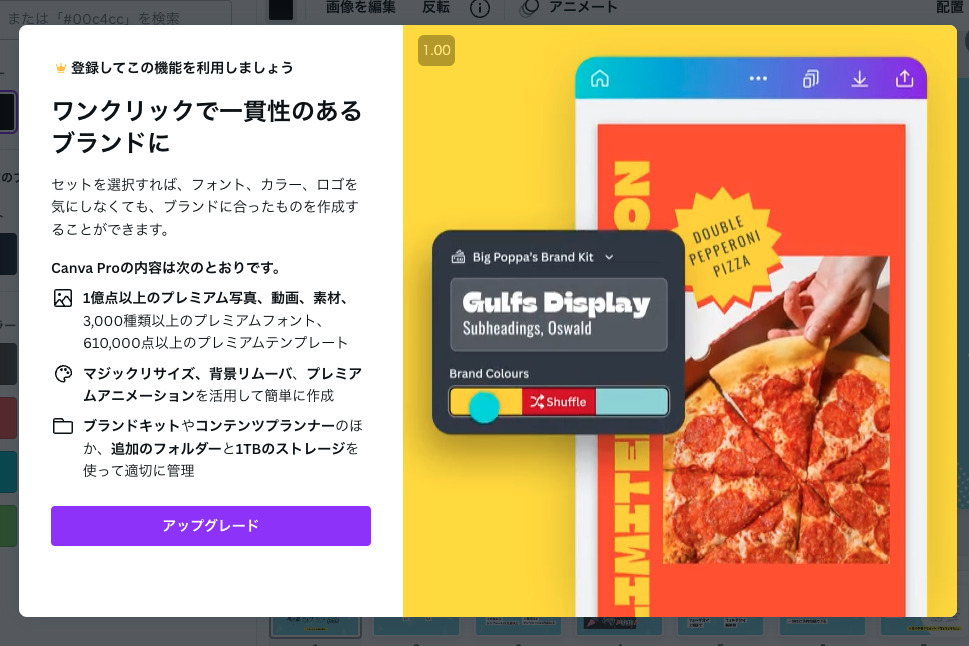
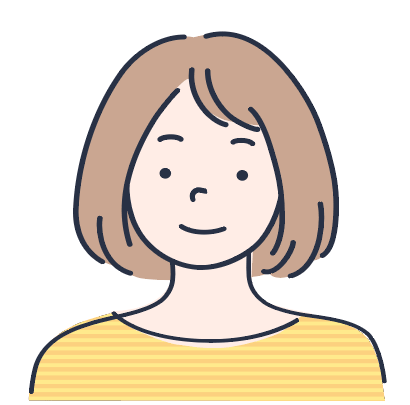
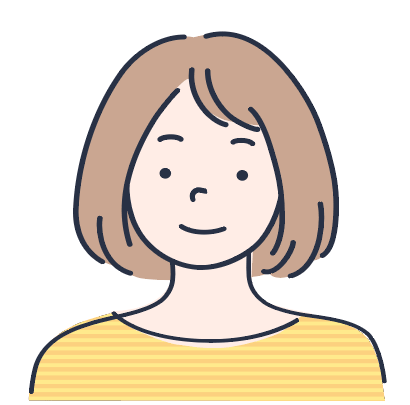
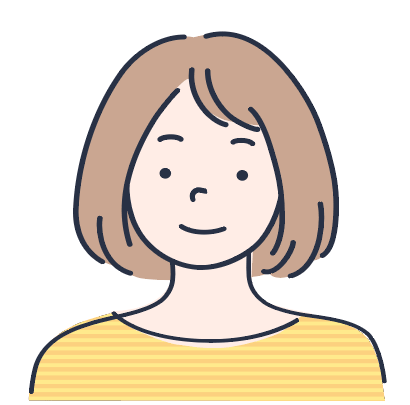
よく使う色、フォント、ロゴも登録しておけるから、デザインに統一感を出せる!
「ブランドキット」機能では、「ロゴ」やよく使う書体「ブランドフォント」、カラーパレットに「ブランドカラー」を登録しておいて、デザイン作成時に呼び出して使えます。
デザインイメージに一貫性を持たせたい場合に、あると便利ですね。
Canvaは無料でも便利だけど有料だとめっちゃすごい便利


Canva FreeプランとCanva Proの違いをまとめました↓
| Canva Free | Canva Pro | |
| 利用料金 | 0円 | 1,500円(税込)/月 12,000円(税込)/年 |
| 写真・イラスト・ 動画・アイコンなど素材 | 1万点以上 | 1億点以上 |
| クラウド保存容量 | 5GB | 1TB |
| フォルダ分け | 2個まで | 無制限 |
| デザインのサイズ変更 | ✖️ | ◯ |
| 写真背景の切り抜き | ✖️ | ◯ |
| SNS予約投稿 | ✖️ | ◯ |
| フォントをアップロードして使用 | ✖️ | ◯ |
| ブランドキット | ✖️ | ◯ |
Canva無料と有料プランの違い、有料プランで使える代表的なおすすめ機能を紹介しました。
Canvaは無料でもかなり使える便利アプリケーションですが、Proプラン以上だと、本当にCanvaだけでサクサク、なんでもできる感じ。
作業効率を高めたい人、デザインにこだわりたい人には有料プランがおすすめです。
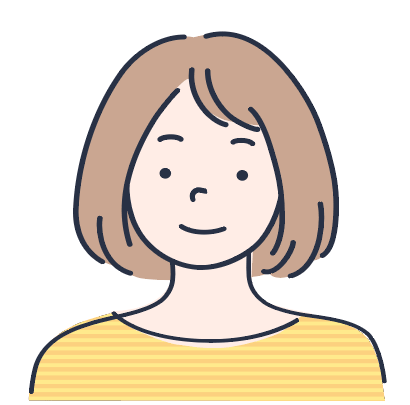
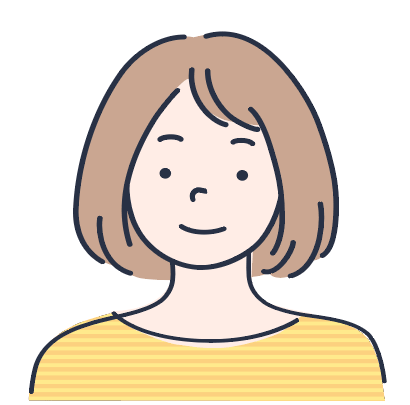
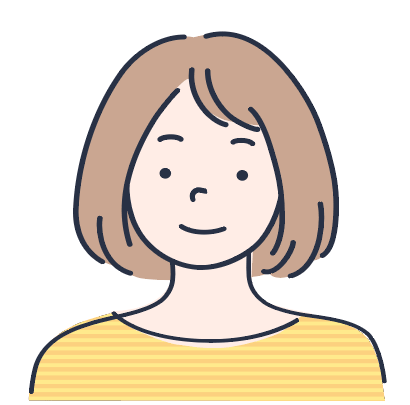
ストレスフリーで使いたい人は、Canva ProへGo!
1億以上の素材や便利機能を無料で試してみたいな〜という人は、Canva Proの無料30日間お試しをどうぞ。
トライアル期間中にたくさんデザインを作ってみてはいかがでしょうか!
期間中いつでもキャンセルできます。



